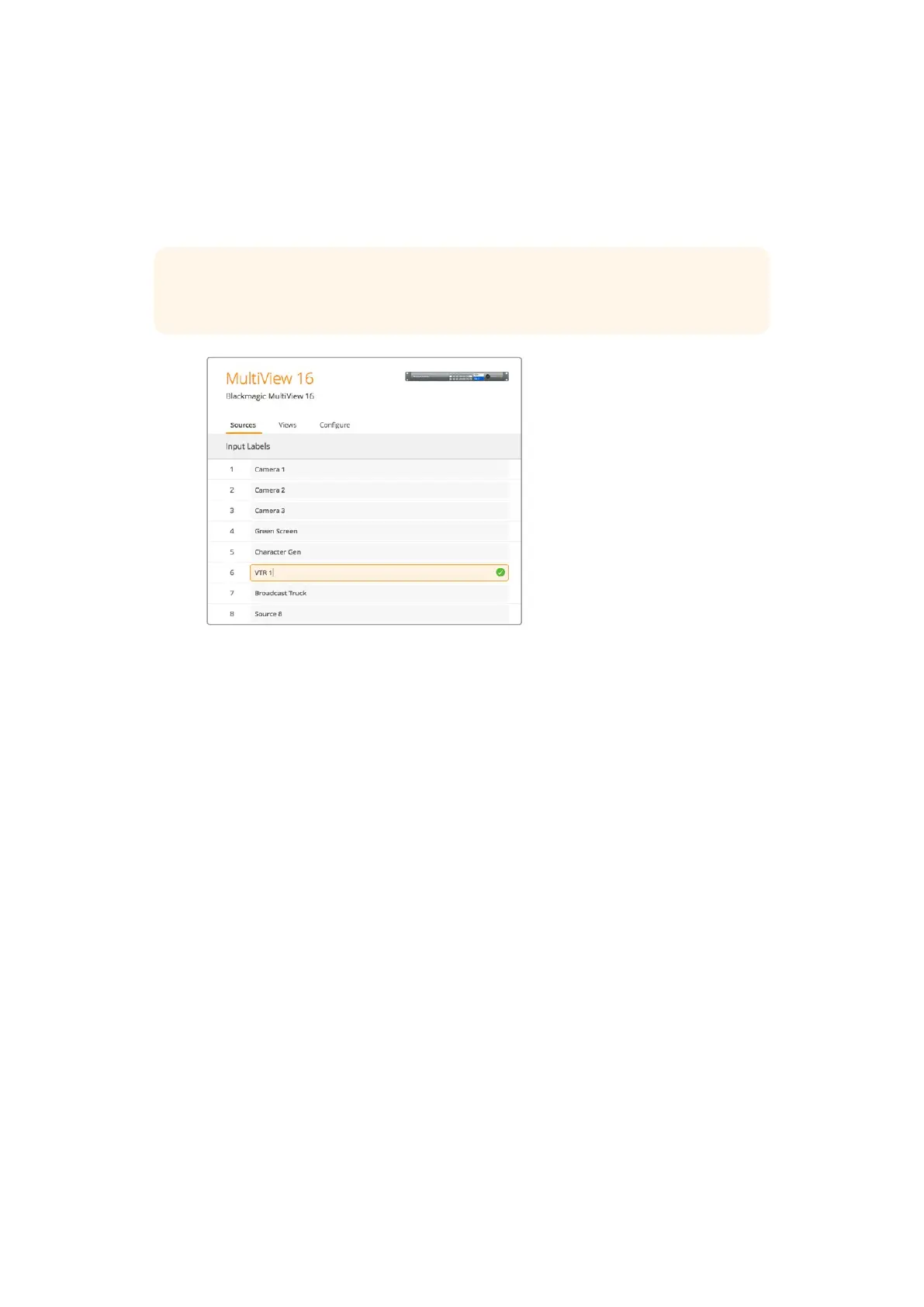Einstellungen mit Blackmagic MultiView Setup ändern
Klicken Sie auf das Einstellungssymbol, um die Konfigurationseinstellungen für Ihren Blackmagic
MultiView zu öffnen. Im Einstellungsfenster erscheinen die drei Tabs „Sources“ (Quellen), „Views“
(Ansichten) und „Configure“ (Konfigurieren). Für den Blackmagic MultiView 4 entfällt die Einstellung
„Views“, da die Ansichten bei diesem Modell nicht über die Videohub Control Software anpassbar sind.
Mit Blackmagic MultiView Setup können Sie Labels nach
Wunsch definieren, damit Sie jede einzelne Quelle in
der Mehrfachansicht schnell identifizieren können
„Sources“ – Hier können Sie Labels für Ihre Quellen individuell vorgeben. Dadurch ändern
sich die Labels der Quellen in der Mehrfachansicht.
„Views“ – Dieser Tab ist nur für den Betrieb eines Blackmagic MultiView 16 relevant, wenn
dieser über die Videohub Control Software gesteuert wird. Wenn Sie die Namen der
Ansichten ändern, sind diese im Zielpanel „Destinations“ in der Videohub Control Software
einfacher zu identifizieren.
„Configure“ – Der Tab „Configure“ (Konfigurieren) gibt Ihnen Kontrolle über folgende
Einstellungen: benutzerdefinierte Gerätebezeichnung, Videoausgabe und Overlay-
Einstellungen sowie Netzwerkeinstellungen und Anpassungen der seriellen Steuerung.
„Sources“
Benutzerdefinierte Labels für Quellen
Durch die Erstellung von Labels für Quellen ist jede Quelle schnell im Multiview-Layout
identifizierbar. Es lassen sich sogar ganze Label-Sätze speichern und laden. Wenn Sie den
Blackmagic MultiView also regelmäßig für diverse Anwendungen einsetzen, können Sie Labels
zügig laden, ohne sie neu eingeben zu müssen.
Labels sind innerhalb der Videohub Control Software sowie auf angeschlossenen Videohub
Bedienpanels sichtbar.
So definieren Sie Labels für Quellen:
1 Klicken Sie auf den Tab „Sources“.
2 Klicken Sie in den Einstellungen für „Input Labels“ (Eingabekennungen) in das Textfeld der
Quelle, die Sie ändern möchten, und definieren dort ein neues Label.
3 Klicken Sie auf „Save“ (Speichern), um Ihre Einstellung zu bestätigen.
TIPP Vergewissern Sie sich, dass für anzuzeigende Quellen die Netzwerkeinstellungen
am Gerät mit denen Ihres Computers übereinstimmen.
137137Blackmagic MultiView Setup im Einsatz
